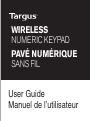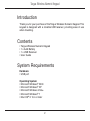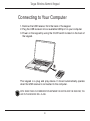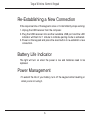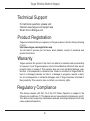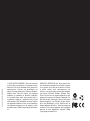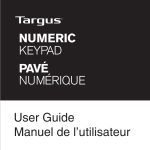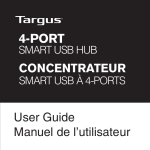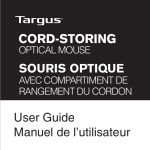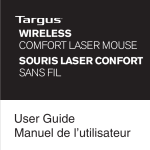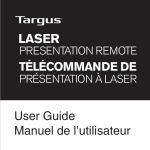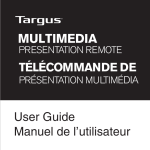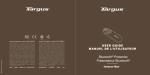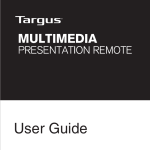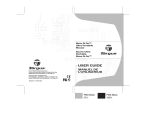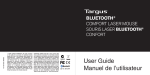Download Targus AKP11CA
Transcript
WIRELESS NUMERIC KEYPAD PAVÉ NUMÉRIQUE SANS FIL User Guide Manuel de l’utilisateur Targus Wireless Numeric Keypad Introduction Thank you for your purchase of the Targus Wireless Numeric Keypad. This keypad is designed with a storable USB receiver, providing ease of use when travelling. Contents • Targus Wireless Numeric Keypad • 1 x AAA Battery • 1 x USB Receiver • User Guide System Requirements Hardware • USB port Operating System • Microsoft Windows® 2000 • Microsoft Windows® XP • Microsoft Windows Vista® • Microsoft Windows® 7 • Mac OS® X 10.4 or later 2 Targus Wireless Numeric Keypad Installing the Batteries 1. Remove the battery cover from the back of the keypad. 2. Insert the supplied battery, making sure that the positive (+) and negative (-) ends of each battery match the polarity indicators inside the battery compartment. 3. Slide the battery cover back into position until it “clicks” firmly into place. Battery compartment cover USB receiver On/Off switch Reset button 3 Targus Wireless Numeric Keypad Connecting to Your Computer 1. Remove the USB receiver from the back of the keypad. 2. Plug the USB receiver into an available USB port on your computer. 3. Power on the keypad by using the On/Off switch located on the back of the keypad. This keypad is a plug and play device. It should automatically operate when the USB receiver is connected to the computer. NOTE: WHEN THERE IS COMMUNICATION BETWEEN THE KEYPAD AND THE RECEIVER, THE LED ON THE RECEIVER WILL FLASH. 4 Targus Wireless Numeric Keypad Re-Establishing a New Connection If the response time of the keypad is slow or it intermittently stops working: 1. Unplug the USB receiver from the computer. 2. Plug the USB receiver into another available USB port and the LED indicator will flash for 1 minute to indicate pairing mode is activated. 3. Power on the keypad and press the reset button to re-establish a new connection. Battery Life Indicator The light will turn on when the power is low and batteries need to be replaced. Power Management • To extend the life of your battery, turn off the keypad while travelling or when you’re not using it. 5 Targus Wireless Numeric Keypad Technical Support For technical questions, please visit: Internet: www.targus.com/support.asp Email: [email protected] Product Registration Targus recommends that you register your Targus accessory shortly after purchasing it. Go to: http://www.targus.com/registration.asp You will need to provide your full name, email address, country of residence and product information. Warranty Targus warrants this product to be free from defects in materials and workmanship for one year. If your Targus accessory is found to be defective within that time, we will promptly repair or replace it. This warranty does not cover accidental damage, wear and tear, or consequential or incidental loss. Under no conditions is Targus liable for loss of, or damage to devices; nor loss of, or damage to, programs, records, or data; nor any consequential or incidental damages, even if Targus has been informed of their possibility. This warranty does not affect your statutory rights. Regulatory Compliance This device complies with Part 15 of the FCC Rules. Operation is subject to the following two conditions: (1) This device may not cause harmful interference, and (2) This device must accept any interference received, including interference that may cause undesired operation. 6 Targus Wireless Numeric Keypad This device has carrier frequency within 27.96-27.28MHz. This device is in compliance to RSS-310 with maximum field strength lower than 10 millivolts/m measured at 3 metres. FCC Statement Tested to Comply This equipment has been tested and found to comply with the limits of a Class B digital device, pursuant to Part 15 of the FCC Rules. These limits are designed to provide reasonable protection against harmful interference in a residential installation. This equipment generates, uses, and can radiate radio frequency energy and if not installed and used in accordance with the instructions, may cause harmful interference to radio communications. However, there is no guarantee that interference will not occur in a particular installation. If this equipment does cause harmful interference to radio or television reception, which can be determined by turning the equipment off and on, the user is encouraged to try to correct the interference by one or more of the following measures: • Reorient or relocate the receiving antenna; • Increase the separation between the equipment and receiver; • Connect the equipment into an outlet on a circuit different from that to which the receiver is connected; • Consult the dealer or an experienced radio/TV technician for help. Changes or modifications not authorized by the party responsible for compliance could void the user’s authority to operate this product. Microsoft, Windows, and Windows Vista are either registered trademarks or trademarks of Microsoft Corporation in the United States and/or other countries. All trademarks and registered trademarks are the properties of their respective owners. All rights reserved. 7 Pavé numérique sans fil Targus Introduction Nous vous remercions d’avoir acheté ce pavé numérique sans fil de chez Targus. Ce pavé numérique est fourni avec un récepteur USB que vous rangez dans le pavé, très pratique pour travailler lors de vos déplacements. Contenu de la boîte • Pavé numérique sans fil Targus • 1 x Pile AAA • Manuel d’utilisateur • Récepteur USB Configuration système requise Matériel • USB port Système d’exploitation • Microsoft Windows® 2000 • Microsoft Windows® XP • Microsoft Windows Vista® • Microsoft Windows® 7 • Mac OS® X 10.4 or later 8 Pavé numérique sans fil Targus Installation de la pile 1. Retirez le couvercle du compartiment de la pile à l’arrière du pavé numérique. 2. Insérez la pile dans son logement, en respectant le sens des polarités (+) et (-) indiquées à l’intérieur du compartiment de pile. 3. Refermez le couvercle du compartiment de pile en le poussant jusqu’à entendre le clic de verrouillage. Couvercle du compartiment de pile Récepteur USB Commutateur marche/arrêt Connexion à un ordinateur 9 Pavé numérique sans fil Targus Connexion à un ordinateur 1. Retirez le récepteur USB de l’arrière du pavé numérique. 2. Connectez le récepteur USB sur l’un des ports USB disponibles de votre ordinateur. 3. Ce pavé numérique est de type plug & play (détection automatique). Il est totalement fonctionnel dès lors que son récepteur USB est connecté à votre ordinateur. Ce clavier est de type plug & play (détection automatique). Il est totalement fonctionnel dès lors que son récepteur USB est connecté à votre ordinateur. REMARQUE : LA LED DU RÉCEPTEUR CLIGNOTE EN L’ABSENCE DE TOUTE COMMUNICATION ENTRE LE PAVE NUMERIQUE ET LE RÉCEPTEUR. 10 Pavé numérique sans fil Targus Établissement d’une nouvelle connexion Si le clavier est lent à répondre ou s’arrête de fonctionner par intermittence : 1. Débranchez le récepteur USB de l’ordinateur. 2. Branchez le récepteur USB sur un autre port disponible. Le mode couplage est activé lorsque l’indicateur LED clignote pendant 1 minute. 3. Allumez le clavier et appuyez sur la touche de réinitialisation pour établir une nouvelle connexion. Indicateur de niveau de charge des piles Le témoin lumineux s’allume lorsque le niveau de charge des piles devient insuffisant. Économie d’énergie • Éteignez votre pavé numérique lorsque vous vous déplacez ou ne l’utilisez pas votre clavier. La pile durera ainsi plus longtemps. 11 Pavé numérique sans fil Targus Support technique Pour des questions techniques, veuillez visiter le : Internet : http://www.targus.com/support Courriel : [email protected] Enregistrement du produit Targus vous recommande d’enregistrer votre accessoire Targus tout de suite après son achat. Enregistrement de votre accessoire Targus à l’adresse suivante : http://www.targus.com/registration.asp Vous devrez préciser votre nom complet, votre adresse courriel, pays de résidence et information sur le produit. Garantie Targus garantit ce produit contre tout défaut de matériel ou de fabrication pour durée d’un an. Si votre accessoire Targus s’avère défectueux sous cette garantie, nous veillerons à le remplacer ou à le réparer au plus vite. Cette garantie ne couvre pas les dommages résultant d’accidents, l’usure normale ou les pertes consécutives ou accessoires. En aucun cas, Targus ne pourra être tenu responsable de la perte matérielle ou de l’endommagement d’un ordinateur, ni de la perte de programmes, d’enregistrements ou de données ou de leur endommagement, ni de tous autres dommages conséquentiel ou accidentel, même si Targus a été préalablement informé de cette possibilité. Cette garantie n’a aucun effet sur vos droits statutaires. Respect de la réglementation Cet appareil est conforme à la section 15 des règlements de la FCC (Federal Communication Commission). Son utilisation est soumise aux deux conditions suivantes : (1) Cet appareil ne peut provoquer de brouillage préjudiciable. (2) Cet appareil doit absorber toute interférence réceptionnée, même si cela provoque des effets indésirables sur son fonctionnement. 12 Pavé numérique sans fil Targus Cet appareil a une fréquence porteuse variant entre 27,96 et 27,28 MHz. Il est conforme à la norme CNR-310 avec une intensité de champ maximale inférieure à 10 millivolts/m, mesurée à une distance de 3 mètres. Déclaration de la FCC Testé et conforme Cet appareil a été testé et déclaré conforme aux limites des appareils numériques de Classe B, selon la section 15 des règlements de la FCC (Federal Communication Commission). Ces limites sont conçues pour assurer une protection raisonnable contre un brouillage préjudiciable lorsque l’appareil est utilisé dans un milieu résidentiel. L’appareil génère, utilise et peut diffuser de l’énergie sur les fréquences radio et, s’il n’est pas installé et utilisé conformément au mode d’emploi, il peut brouiller les communications radio. Il n’y a aucune garantie qu’un brouillage ne se produira pas dans un milieu particulier. Si cet appareil brouille les communications radio ou télévision, comme cela peut être confirmé en éteignant puis en allumant l’appareil, l’utilisateur peut tenter de corriger toute interférence en essayant une ou plusieurs des méthodes suivantes : • Réorienter l’antenne réceptrice ou la placer à un autre endroit ; • Éloigner davantage l’appareil du récepteur ; • Brancher l’appareil sur une autre prise de courant ou un circuit électrique différent de celui auquel le récepteur est connecté; • Pour toute aide, consulter le distributeur ou un technicien expérimenté radio/TV. Toute modifi cation non autorisée par les autorités responsables de la conformité peut entraîner la révocation du droit d’utilisation de ce produit. Microsoft, Windows, et Windows Vista sont soit des marques ou des marques déposées de la Corporation Microsoft aux Etats-Unis et/ou d’autres pays. Toutes les marques et les marques déposées sont les propriétés de leurs propriétaires respectifs. Tous droits réservés. 13 410-1677-002A / AKP11CA 1 YEAR LIMITED WARRANTY: We pride ourselves on the quality of our products. For complete warranty details and a list of our worldwide offices, please visit www.targus.com. Features and specifications are subject to change without notice. Microsoft, Windows, Windows Vista, Excel and Access are registered trademarks or trademarks of Microsoft Corporation in the United States and/or other countries. Mac is a trademark of Apple Inc., registered in the U.S. and other countries. Intuit QuickBooks and Intuit TurboTax are registered trademarks of Intuit Inc. All trademarks and registered trademarks are the property of their respective owners. ©2009 Targus Group International, Inc. GARANTIE LIMITÉE D’UN AN : Nous sommes fiers de la qualité de nos produits. Pour les détails complets sur la garantie et une liste de nos bureaux à travers le monde, veuillez visiter www.targus.com. Les fonctions et les spécifications peuvent être modifiées sans préavis. Microsoft, Windows, Windows Vista, Excel et Access sont des marques déposées ou des marques de commerce de Microsoft Corporation aux États-Unis et dans d’autres pays. Mac est une marque déposée d’Apple Inc. aux États-Unis et dans d’autres pays. Intuit QuickBooks et Intuit TurboTax sont de marques déposées de Intuit Inc. Toutes les marques de commerce et les marques déposées sont la propriété exclusive de leurs propriétaires respectifs. ©2009 Targus Group International, Inc. N2953
This document in other languages
- français: Targus AKP11CA